

Os nomes de ficheiros de registo são compostos por várias partes, em função do conteúdo.
|
<nome do anfitrião>_TraceData_<aaaammdd>_<hhmmss> |
Ficheiro de rastreio/relatórios manualmente criado por um utilizador numa hora especificada e no sistema especificado. |
|
<nome de anfitrião>_Reports_ <aaaammdd>_<hhmmss> |
Ficheiro de relatórios manualmente criado por um utilizador numa hora especificada e no sistema especificado. |
|
<nome de anfitrião>_TraceData_ <código de erro da impressora>_<aaaammdd>_<hhmmss> |
Ficheiro de rastreio/relatórios criado pelo sistema para um erro de impressão numa hora especificada. |
Para criar o ficheiro de registo com ficheiros de rastreio/relatórios, utilize a definição [Criar um ficheiro de registo com ficheiros de relatório/controlo] . Crie este ficheiro de registo imediatamente após ocorrer um erro de impressão.
Crie o ficheiro de registo alternativo com a definição [Criar ficheiro de registo com ficheiros de relatório] , apenas a pedido da organização de assistência.
Abra Settings Editor e vá para: .
 Separador [Resolução de problemas]
Separador [Resolução de problemas] Abra a secção [Registos e relatórios].
 Secção [Registos e relatórios]
Secção [Registos e relatórios] Clique em [Criar um ficheiro de registo com ficheiros de relatório/controlo].
Na caixa de diálogo [Ficheiro de registo com ficheiros de relatório/controlo (criar e descarregar)], clique em [Criar um ficheiro de registo com ficheiros de relatório/controlo] para criar um novo ficheiro de registo.
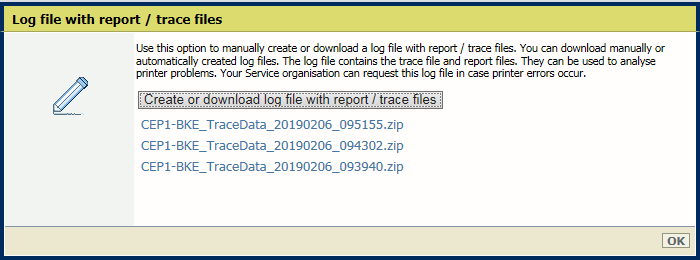 Criar um ficheiro de registo com ficheiros de relatório/rastreio
Criar um ficheiro de registo com ficheiros de relatório/rastreioClique em [OK].
Os ficheiros de registo podem ser criados manual ou automaticamente pela impressora quando ocorrer um erro.
Abra Settings Editor e vá para: .
 Separador [Resolução de problemas]
Separador [Resolução de problemas] Abra a secção [Registos e relatórios].
 Secção [Registos e relatórios]
Secção [Registos e relatórios] Clique em [Criar um ficheiro de registo com ficheiros de relatório/controlo].
Na caixa de diálogo [Ficheiro de registo com ficheiros de relatório/controlo (criar e descarregar)], clique no ficheiro de registo pretendido para descarregar o ficheiro.
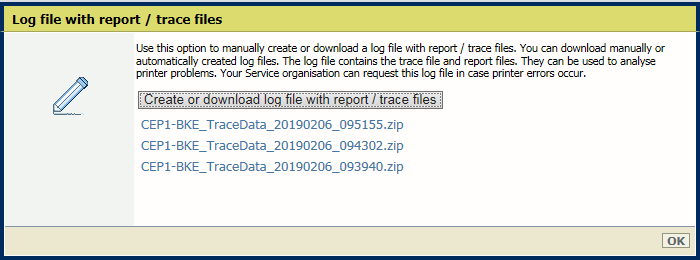 Criar ou descarregar o ficheiro de registo com ficheiros de relatório/rastreio
Criar ou descarregar o ficheiro de registo com ficheiros de relatório/rastreioArmazene o ficheiro de registo numa localização externa.
Clique em [OK].
Para criar o ficheiro de registo com ficheiros de rastreio/relatórios, utilize a definição [Criar um ficheiro de registo com ficheiros de relatório/controlo] . Crie este ficheiro de registo imediatamente após ocorrer um erro de impressão.
Crie o ficheiro de registo alternativo com a definição [Criar ficheiro de registo com ficheiros de relatório] , apenas a pedido da organização de assistência.
No painel de controlo, toque em: .
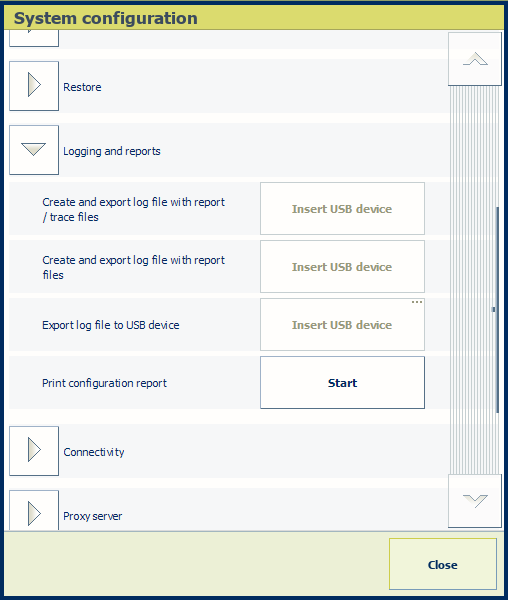 Configuração do sistema
Configuração do sistemaTambém pode tocar no botão no lado esquerdo do ecrã inicial do painel de controlo e tocar em [Configuração do sistema].
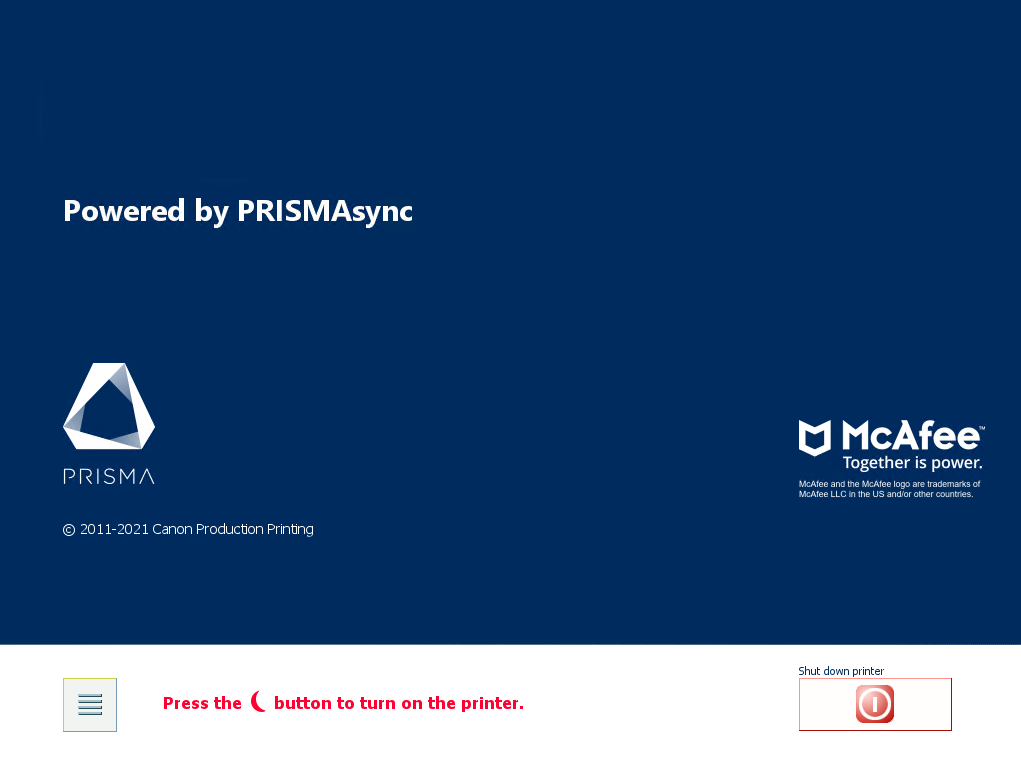 Ecrã inicial do painel de controlo
Ecrã inicial do painel de controloInsira um dispositivo USB numa porta USB do painel de controlo.
Toque em [Criar] no [Criar e exportar ficheiro de registo com ficheiros de relatório/rastreio].
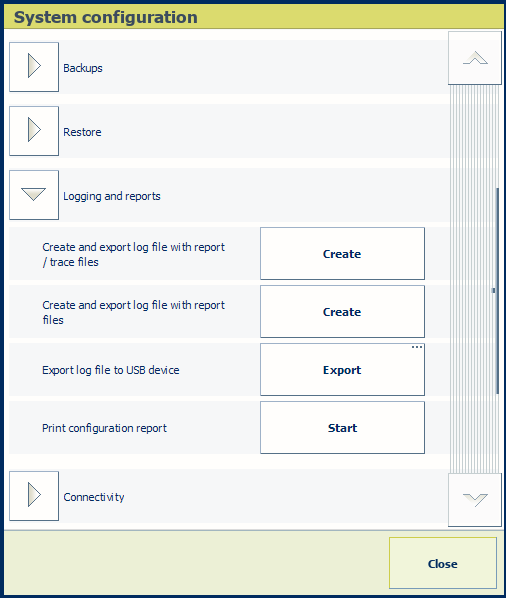 Configuração do sistema
Configuração do sistemaO ficheiro de registo está a ser criado.
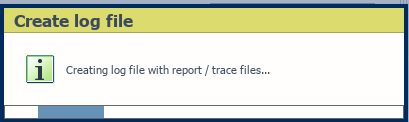 Criar o ficheiro em curso
Criar o ficheiro em cursoO último ficheiro de registo criado é selecionado na caixa de diálogo [Exportar ficheiro de registo].
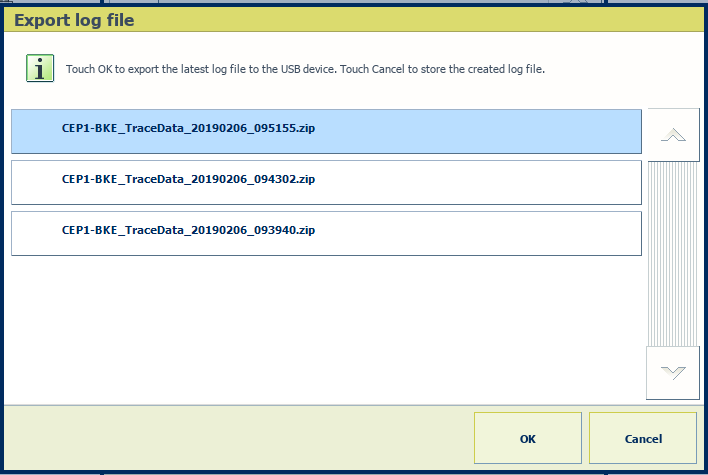 Exportar ficheiro de registo
Exportar ficheiro de registoToque em [OK] para exportar este ficheiro de registo para o dispositivo USB.
Toque em [Cancelar] para descarregar este ficheiro de registo mais tarde.
Pode exportar um ficheiro de registo criado manual ou automaticamente para um dispositivo USB.
No painel de controlo, toque em: .
Também pode tocar no botão no lado esquerdo do ecrã inicial do painel de controlo e tocar em [Configuração do sistema].
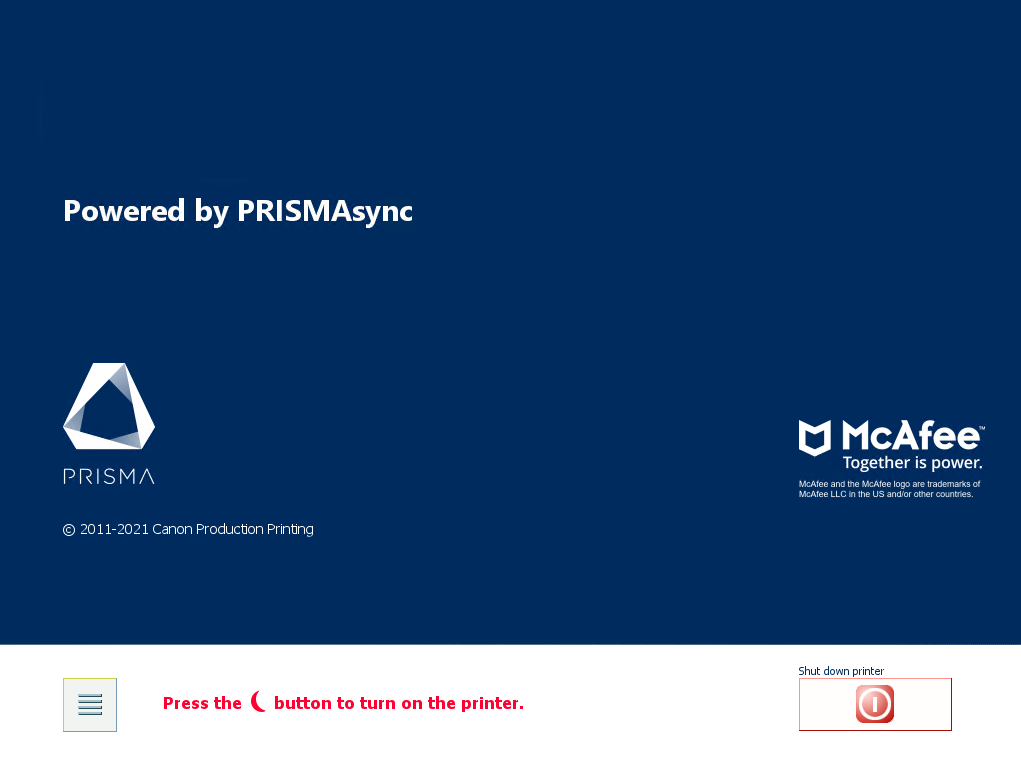 Ecrã inicial do painel de controlo
Ecrã inicial do painel de controloInsira um dispositivo USB numa porta USB do painel de controlo.
Toque em [Exportar].
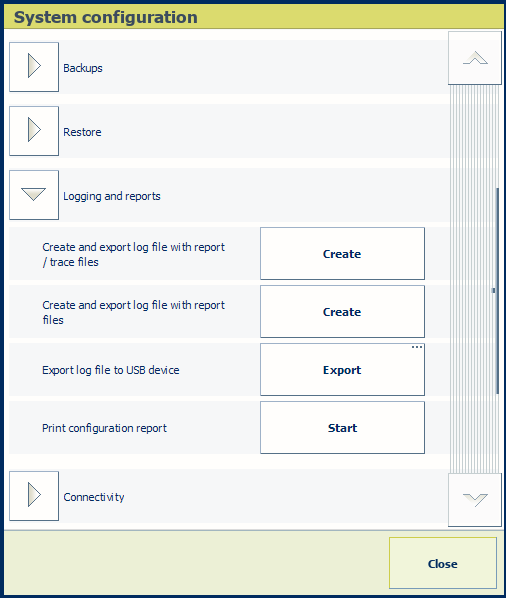 Configuração do sistema
Configuração do sistemaSelecione o ficheiro de registo pretendido.
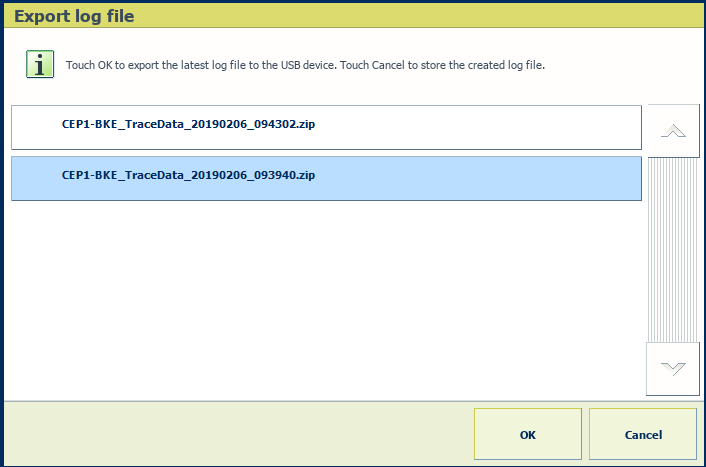 Selecionar o ficheiro de registo
Selecionar o ficheiro de registoToque em [OK] para exportar o ficheiro de registo para o dispositivo USB.
No menu do canto superior direito, clique em .
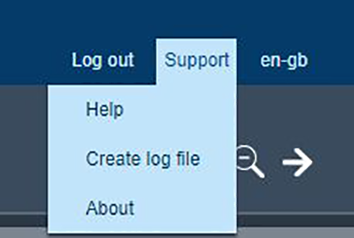 Menu de assistência
Menu de assistênciaÉ redirecionado para a definição [Criar um ficheiro de registo com ficheiros de relatório/controlo] do Settings Editor que pertence à impressora selecionada.
Quando pedido, inicie sessão no Settings Editor.
Utilize as duas primeiras instruções deste tópico para criar e descarregar o ficheiro de registo.
Para criar um ficheiro de registo, clique ![]() no cabeçalho e selecione [Criar ficheiro de registo para printer_name].
no cabeçalho e selecione [Criar ficheiro de registo para printer_name].
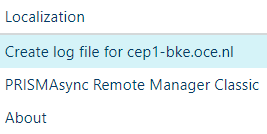 Criar ficheiro de registo
Criar ficheiro de registoÉ redirecionado para a definição [Criar um ficheiro de registo com ficheiros de relatório/controlo] do Settings Editor que pertence à impressora selecionada.
Inicie sessão na impressora Settings Editor.
Utilize as duas primeiras instruções deste tópico para criar e descarregar o ficheiro de registo.